窗口截图快捷键是什么 活动窗口截图快捷键是哪个
更新时间:2023-12-04 16:19:09作者:haoxt
我们在操作电脑的时候,都需要进行截图操作,电脑都有自带截图快捷键方便用户快速截图,有用户需要窗口截图,但是不知道窗口截图快捷键是什么,windows电脑自带的窗口截图见识alt和prtsc组合键,下面小编就来教大家活动窗口截图快捷键是哪个。
方法一:
1、使用键盘上Alt+Print Screen快捷键,就可以截取活动窗口,有的键盘显示PrtSc/SysRq,截图将会保存在剪切板上。
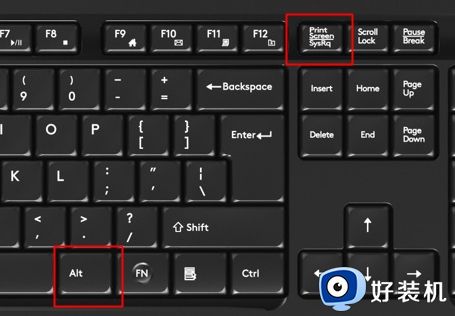
2、需要打开电脑画图工具,点击“粘贴”。
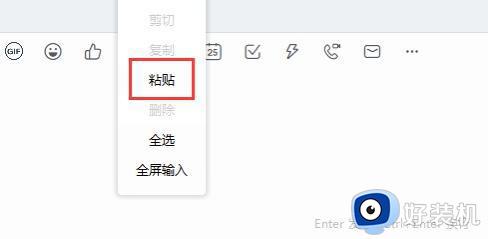
3、点击粘贴后,可看到截图出现了。
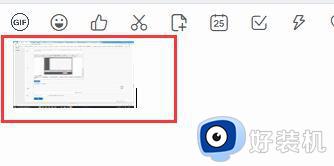
4、鼠标右键点击截图,在出来的界面点击“另存为”即可保存指定位置。
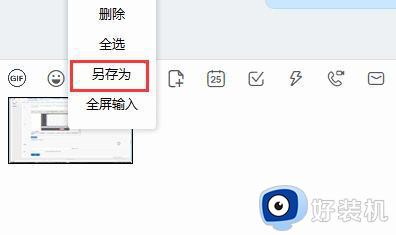
方法二:
1、同时按下win+shift+s组合键调出截图工具。

2、截图工具会悬浮在屏幕顶部,选择矩形截图,就可以进行窗口截图。
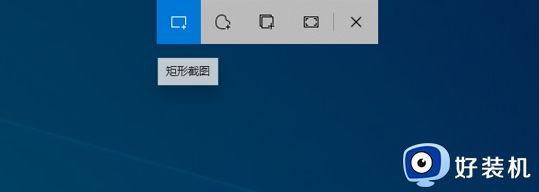
3、完成截图后,点击屏幕右下角窗口中已经截取的图片。
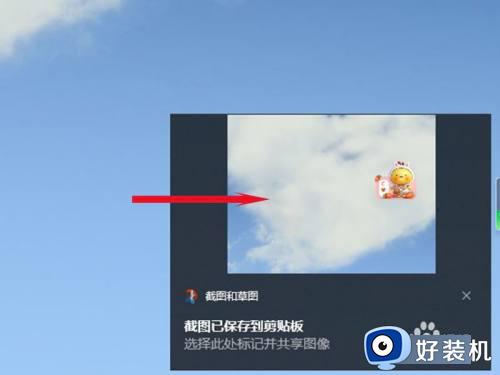
4、在弹出窗口中,点击右上角的保存按钮。
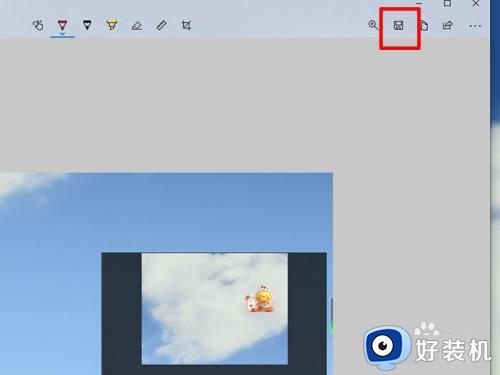
方法三:聊天工具截图
1、在电脑上登录微信,就可以调用Alt+A截图键。如果登录电脑qq,则使用Ctrl+Alt+A组合键截图。
2、拖动鼠标截取所需活动窗口图片,按Ctrl +V进行粘贴。
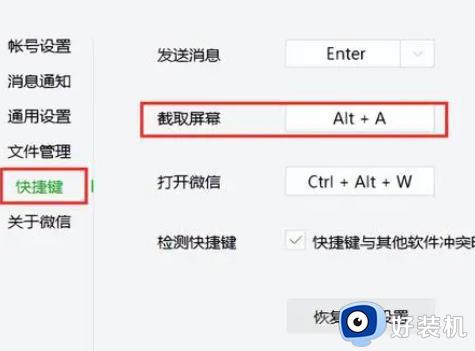
以上就是小编跟大家介绍的关于窗口截图快捷键是什么的相关教程,如果你需要对活动窗口进行截图,就可以来学习下这个教程。
窗口截图快捷键是什么 活动窗口截图快捷键是哪个相关教程
- window截屏快捷键是哪个 电脑截图快捷键windows加什么
- 电脑微信截图快捷键是哪个键 电脑微信截图快捷键ctrl+alt+什么
- 电脑自由截图快捷键是哪个 电脑自由截屏的快捷键是什么
- wps截图快捷键ctrl加什么 WPS快捷键截图是哪个键
- 微信截屏快捷方式是什么 微信截屏快捷键是哪个键
- 电脑自带截图的快捷键是什么 电脑自带截图的快捷键是哪个键
- mac截图快捷键ctrl加什么 mac截图快捷键是哪个键
- 键盘的截图键是哪个键 键盘怎么截图快捷键
- 电脑窗口切换快捷键是什么 电脑切换窗口快捷键是哪个
- thinkpad截图快捷键是什么 thinkpad截图快捷键是哪个
- 电脑无法播放mp4视频怎么办 电脑播放不了mp4格式视频如何解决
- 电脑文件如何彻底删除干净 电脑怎样彻底删除文件
- 电脑文件如何传到手机上面 怎么将电脑上的文件传到手机
- 电脑嗡嗡响声音很大怎么办 音箱电流声怎么消除嗡嗡声
- 电脑我的世界怎么下载?我的世界电脑版下载教程
- 电脑无法打开网页但是网络能用怎么回事 电脑有网但是打不开网页如何解决
电脑常见问题推荐
- 1 b660支持多少内存频率 b660主板支持内存频率多少
- 2 alt+tab不能直接切换怎么办 Alt+Tab不能正常切换窗口如何解决
- 3 vep格式用什么播放器 vep格式视频文件用什么软件打开
- 4 cad2022安装激活教程 cad2022如何安装并激活
- 5 电脑蓝屏无法正常启动怎么恢复?电脑蓝屏不能正常启动如何解决
- 6 nvidia geforce exerience出错怎么办 英伟达geforce experience错误代码如何解决
- 7 电脑为什么会自动安装一些垃圾软件 如何防止电脑自动安装流氓软件
- 8 creo3.0安装教程 creo3.0如何安装
- 9 cad左键选择不是矩形怎么办 CAD选择框不是矩形的解决方法
- 10 spooler服务自动关闭怎么办 Print Spooler服务总是自动停止如何处理
